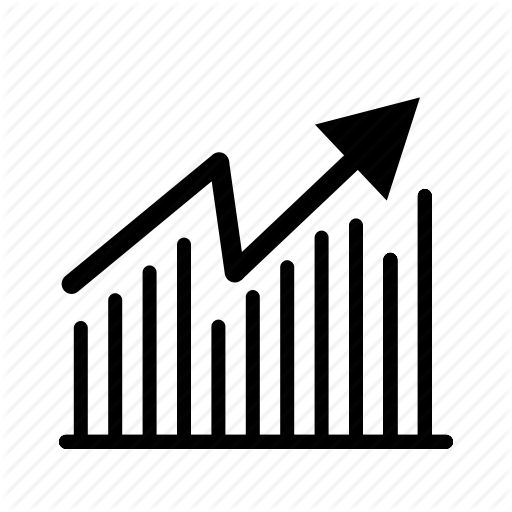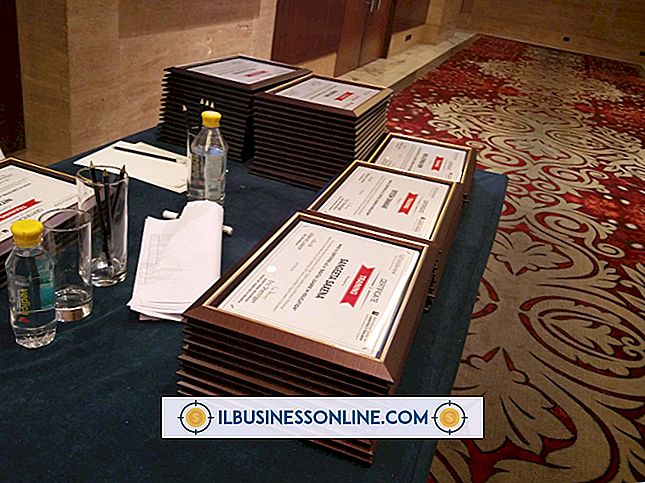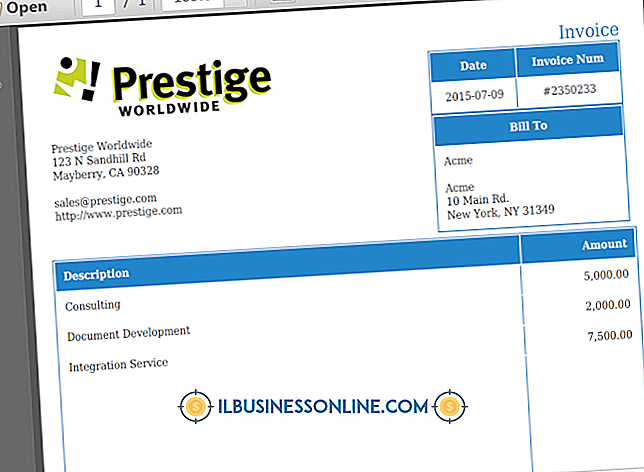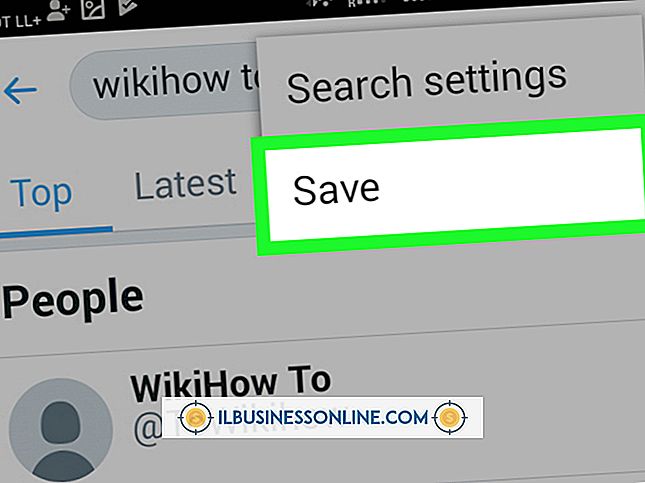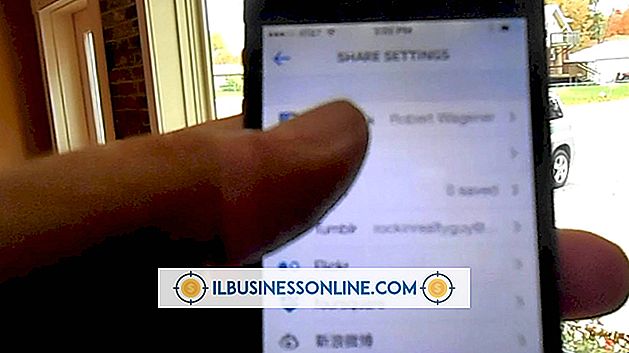Cách sử dụng bàn phím khi bạn nhắn tin cho ai đó trên iPhone

Bàn phím iPhone sẽ tự động hiển thị trên màn hình khi bạn nhấn vào trường To To: Trường trường hoặc Tin nhắn văn bản "trong khi soạn tin nhắn mới hoặc trả lời tin nhắn đã nhận. Các phím trên màn hình. Nếu bàn phím hiển thị nhưng không gõ các ký tự khi bạn nhấn phím, thực hiện thiết lập lại mềm trên iPhone thường khắc phục sự cố. Tắt thiết bị hoàn toàn và tắt trong vài phút. và sau đó soạn hoặc trả lời tin nhắn văn bản. Bàn phím trên màn hình của bạn sẽ hoạt động như thiết kế.
1.
Nhấn tùy chọn Tin nhắn trực tuyến trên bàn phím iPhone để mở ứng dụng SMS.
2.
Nhấn vào một SMS bạn đã nhận được từ danh sách Tin nhắn hoặc nhấn vào biểu tượng Tin nhắn mới của Nhật Bản để tạo một SMS mới.
3.
Nhấn vào trường Đến Tới: Danh sách trong biểu mẫu Tin nhắn mới để hiển thị bàn phím trên màn hình. Nhấn vào trường Tin nhắn văn bản của Nhật Bản trong một câu trả lời để hiển thị bàn phím. Lưu ý rằng bạn có thể nhấn vào Số + + để mở danh sách Liên hệ của mình, sau đó nhấn vào mục liên hệ để thêm người nhận vào tin nhắn.
4.
Nhập tin nhắn của bạn vào trường Tin nhắn văn bản trên mạng và sau đó nhấn vào Gửi Gửi. Từ tin nhắn SMS của bạn được gửi đến người nhận được chỉ định.
Lời khuyên
- Khi bạn gửi một tin nhắn đa phương tiện, còn được gọi là một MMS MMS, trường Một chủ đề trực tuyến, hiển thị dưới trường Cấm To:. Bàn phím cũng sẽ hiển thị khi bạn chạm vào bên trong trường Chủ đề.
- Xem iPhone ở chế độ Phong cảnh để phóng to bàn phím.
- Chạm vào nút 123 123 trong bàn phím iPhone để chuyển sang bàn phím số. Khi ở chế độ này, phím "* + =" cũng được hiển thị. Khi nhấn, các ký tự bổ sung có sẵn.
Cảnh báo
- Thông tin được cung cấp trong phần này áp dụng cho iPhone 5 chạy iOS 6.x. Các hướng dẫn có thể thay đổi một chút hoặc đáng kể đối với các kiểu iPhone khác hoặc các phiên bản khác của hệ điều hành.